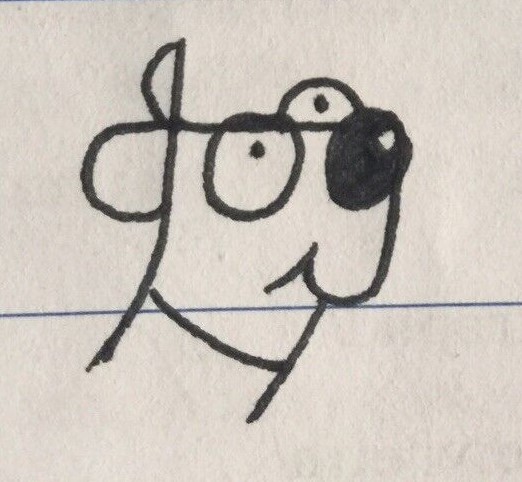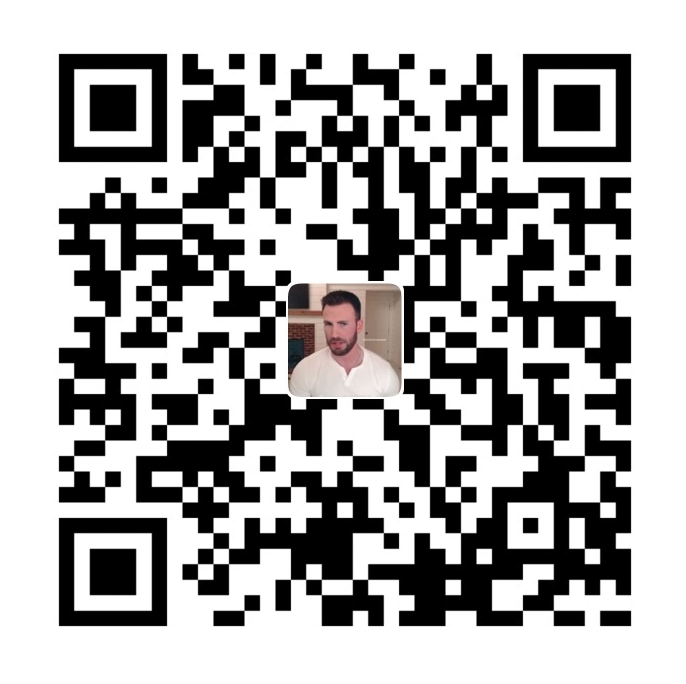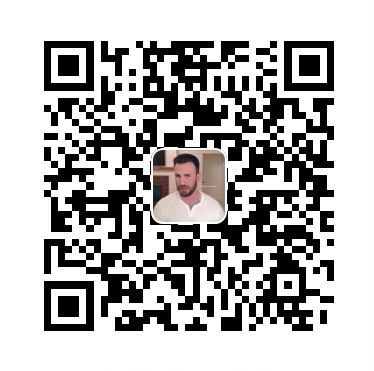【VPS】V2-ui转X-ui的升级与配置
|字数总计:1.1k|阅读时长:4分钟|阅读量:|
前言
自从在腾讯轻量云搭载V2-ui以来,稳定使用后就没再有过改动,由于最近入手了xbox,需要使用加速器,想到自身环境有利,便着手于对现有环境进行改造,发现V2-ui已经替换为X-ui。本文主要记录升级替换过程中遇到的问题,以及在nginx上的一些操作。
背景
旧版使用的V2-ui采用HTTP域名访问的方式,共用443端口后,通过nginx进行分发到面板端口和地址。
系统采用的是CentOS。
开始
更新及安装组件
1
2
| yum update -y #CentOS 命令
yum install -y curl #CentOS 命令
|
升级 X-ui
1
| bash <(curl -Ls https://raw.githubusercontent.com/vaxilu/x-ui/master/install.sh)
|
启动 X-ui
V2-ui ~ X-ui 数据迁移
仅迁移帐号,面板设置和用户名密码不会迁移。
停止V2-ui
1
2
3
4
5
6
7
8
9
10
11
12
13
14
15
16
17
18
19
20
21
22
23
24
25
26
27
28
29
30
| [root@VM-4-12-centos ~]# v2-ui
v2-ui 面板管理脚本
--- https://blog.sprov.xyz/v2-ui ---
0. 退出脚本
————————————————
1. 安装 v2-ui
2. 更新 v2-ui
3. 卸载 v2-ui
————————————————
4. 重置用户名密码
5. 重置面板设置
6. 设置面板端口
————————————————
7. 启动 v2-ui
8. 停止 v2-ui
9. 重启 v2-ui
10. 查看 v2-ui 状态
11. 查看 v2-ui 日志
————————————————
12. 设置 v2-ui 开机自启
13. 取消 v2-ui 开机自启
————————————————
14. 一键安装 bbr (最新内核)
面板状态: 已运行
是否开机自启: 是
xray 状态: 运行
请输入选择 [0-14]: 8
|
取消 v2-ui 开机自启
1
2
3
4
5
6
7
8
9
10
11
12
13
14
15
16
17
18
19
20
21
22
23
24
25
26
27
28
29
30
| [root@VM-4-12-centos ~]# v2-ui
v2-ui 面板管理脚本
--- https://blog.sprov.xyz/v2-ui ---
0. 退出脚本
————————————————
1. 安装 v2-ui
2. 更新 v2-ui
3. 卸载 v2-ui
————————————————
4. 重置用户名密码
5. 重置面板设置
6. 设置面板端口
————————————————
7. 启动 v2-ui
8. 停止 v2-ui
9. 重启 v2-ui
10. 查看 v2-ui 状态
11. 查看 v2-ui 日志
————————————————
12. 设置 v2-ui 开机自启
13. 取消 v2-ui 开机自启
————————————————
14. 一键安装 bbr (最新内核)
面板状态: 未运行
是否开机自启: 是
xray 状态: 未运行
请输入选择 [0-14]: 13
|
重启 X-ui
1
2
3
4
5
6
7
8
9
10
11
12
13
14
15
16
17
18
19
20
21
22
23
24
25
26
27
28
29
| [root@VM-4-12-centos ~]# x-ui
x-ui 面板管理脚本
0. 退出脚本
————————————————
1. 安装 x-ui
2. 更新 x-ui
3. 卸载 x-ui
————————————————
4. 重置用户名密码
5. 重置面板设置
6. 设置面板端口
————————————————
7. 启动 x-ui
8. 停止 x-ui
9. 重启 x-ui
10. 查看 x-ui 状态
11. 查看 x-ui 日志
————————————————
12. 设置 x-ui 开机自启
13. 取消 x-ui 开机自启
————————————————
14. 一键安装 bbr (最新内核)
面板状态: 未运行
是否开机自启: 否
xray 状态: 未运行
请输入选择 [0-14]: 9
|
设置 X-ui 开启自启
1
2
3
4
5
6
7
8
9
10
11
12
13
14
15
16
17
18
19
20
21
22
23
24
25
26
27
28
29
| [root@VM-4-12-centos ~]# x-ui
x-ui 面板管理脚本
0. 退出脚本
————————————————
1. 安装 x-ui
2. 更新 x-ui
3. 卸载 x-ui
————————————————
4. 重置用户名密码
5. 重置面板设置
6. 设置面板端口
————————————————
7. 启动 x-ui
8. 停止 x-ui
9. 重启 x-ui
10. 查看 x-ui 状态
11. 查看 x-ui 日志
————————————————
12. 设置 x-ui 开机自启
13. 取消 x-ui 开机自启
————————————————
14. 一键安装 bbr (最新内核)
面板状态: 已运行
是否开机自启: 否
xray 状态: 运行
请输入选择 [0-14]: 12
|
至此,更新完毕。访问ip:54321即可进入配置页面,用户名密码默认为admin。
遇到的问题
为什么我的xray 状态一直是未运行?
命令行输入x-ui,输入11查看 x-ui 日志,发现默认端口为54321,而54321这个端口被其他进程占用,导致xray无法启动。
为什么我在浏览器访问54321端口失败?xray的端口也是54321且xray 状态是运行。
腾讯云服务器防火墙未放行54321端口,宝塔面板未放行54321端口,系统防火墙开启但未放行54321端口。


原先nginx配置好的访问路径不能再访问了
升级为X-ui后暂时先通过 ip:54321的方式访问,其次修改面板配置中的面板 url 根路径和原先面板监听 IP 即可(注意服务器端口放行),注意此路径首尾必须是/,更改后需要重启面板。

重启后即可使用跟路径访问即可(http(https)://域名/yourPath)。附Nginx配置:
1
2
3
4
5
6
| location ^~ /yourPath {
proxy_pass http://127.0.0.1:54321(yourPort)/yourPath;
proxy_set_header Host $host;
proxy_set_header X-Real-IP $remote_addr;
proxy_set_header X-Forwarded-For $proxy_add_x_forwarded_for;
}
|
至此,V2-ui成功升级为X-ui。
参考资料
[X-ui]:https://github.com/vaxilu/x-ui